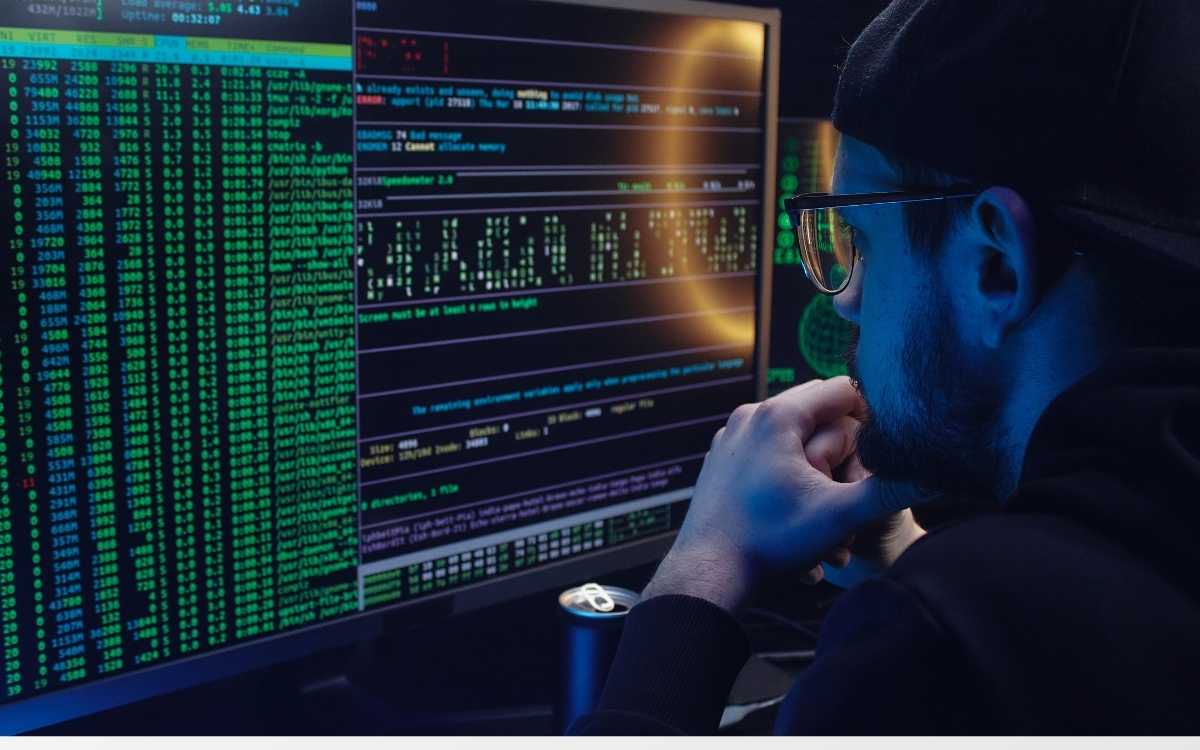Uno de los aspectos más importantes en cuanto a la seguridad de los niños en internet es el control parental. En la actualidad, es fundamental contar con una protección sobre los contenidos digitales que ven los niños y poder poner límites para evitar que caigan en trampas o espacios peligrosos.
Como ya hemos visto en otros artículos, existen diferentes aplicaciones de control parental en el mercado, lo que facilita la tarea de los padres en monitorizar los dispositivos de tus hijos. Sin embargo, en el caso de las funciones de control parental en iPhone, pueden resultar un poco más difíciles de configurar.
Por eso, en este artículo, te mostraremos cómo configurar esas funciones de control parental para iPhone, qué hacer para instalar un control parental en iPhone desde Android y cómo desactivarlo en caso de que sea necesario.
Aplicaciones de control parental de iPhone a iPhone
Afortunadamente, existen aplicaciones de control parental para iPhone y iPad, como clevguard, que ayudan a controlar el tiempo que pasan en línea nuestros niños. Ayudando a bloquear contenido inapropiado, supervisar actividades diarias y localizar a tus hijos en cualquier momento desde el móvil.
Independientemente del uso de estas herramientas, es recomendable enseñarles a los niños y niñas sobre seguridad digital. El acompañamiento por parte de los adultos a cargo y la información adecuada son herramientas claves para evitar que caigan en estafas u otras situaciones peligrosas.

Hay múltiples recursos, entre ellos, videojuegos educacionales o cursos adecuados al rango etario que pueden resultar sencillos de seguir. Como así también, es fundamental generar la confianza suficiente para que acudan a sus padres cuando se encuentran en ese tipo de situación.
También incluimos en esta sección opciones de app de control parental iPhone gratis.
1 | Google Family Link
¿Buscas una aplicación para controlar el uso de dispositivos de tus hijos y protegerlos en Internet? Google Family Link es la opción ideal para ti. Se trata de una herramienta de control parental para establecer límites de tiempo de pantalla, gestionar permisos de acceso a sitios web y aplicaciones, supervisar la ubicación de tu hijo y recibir notificaciones importantes.
En cuanto a esta app de control parental en iPhone, Family Link tiene un diseño sencillo, mediante el cual podrás gestionar y proteger la cuenta de tu hijo, así como controlar la experiencia online de tu familia. Ten en cuenta que esta app no garantiza la seguridad de Internet, sin embargo, te ayuda a tomar decisiones informadas sobre el uso de los dispositivos móviles y a crear hábitos digitales saludables.
2 | Control Parental PRO (Gratis)
Control Parental Pro es una buena app para supervisar y limitar el acceso a Internet de tus hijos en dispositivos iOS. Con esta plataforma móvil, podrás bloquear sitios web peligrosos, establecer límites de tiempo de pantalla y recibir alertas en tiempo real cada vez que tus hijos intenten acceder a contenido inapropiado.
En pocas palabras, el sistema ha sido diseñado para brindar una experiencia intuitiva a los padres bajo una gran variedad de funciones que garantizan la seguridad y protección de tus hijos. Es una excelente opción de control parental para iPhone gratis.
3 | FamiSafe-Control Parental GPS
¿Estás buscando una aplicación de control parental para iPhone que sea confiable y segura? FamiSafe es una aplicación de iOS diseñada para monitorear la actividad en línea de tus hijos. Pero también incluye herramientas como bloqueo de contenido inapropiado, establecimiento de límites de tiempo de pantalla y rastreo de la ubicación en tiempo real.
Pero, además, también cuenta con:
- Detección de fotos y contenido sospechoso.
- Bloqueador de aplicaciones.
- Filtrado de contenido web
- Alertas instantáneas acompañadas de informes regulares.
Como app de iPhone con control parental, su interfaz de usuario es sencilla e intuitiva. Cuenta con características especiales organizadas en cuatro categorías principales: Control parental, Ubicación, Actividad en línea y Detección de contenido.
4 | Control Parental y Screen Time
La aplicación Control Parental y Screen Time es una buena alternativa disponible para iPhone y iPad, ya que te deja establecer límites de tiempo para el uso de dispositivos y filtrar contenido inapropiado.
Además, esta app de control parental para iPhone gratis te permite controlar de forma remota el acceso a aplicaciones específicas, mensajes de texto y vídeos. También puedes monitorear la actividad en línea de los más pequeños de la casa.
Otro punto a favor es que podrás ver informes detallados y programar el tiempo diario de pantalla de acuerdo a la rutina del niño. Se considera una de las aplicaciones parental con localizador familiar más completa para la familia.
5 | Parental Control App – Kidslox
Por último y no menos importante, tenemos a Kidslox. Una de las mejores apps disponibles en la App Store para proteger a tu hijo de los peligros del Internet. La misma ofrece controles para bloquear y colocar contraseñas a las aplicaciones, filtrar contenido web y establecer horarios semanales con límites de tiempo.
Además, incluye una novedosa función llamada Screen Time Rewards, la cual motiva a los niños a realizar tareas domésticas y a establecer objetivos, evitando que pasen largas horas frente a la pantalla.
Por si fuera poco, esta aplicación de control parental para iPhone incluye un rastreador de ubicación familiar y es compatible con múltiples plataformas.
Aplicaciones de control parental de iPhone a Android
Controlar de manera remota un iPhone desde un teléfono Android es un poco más complicado. Sin embargo, no es algo imposible. Hay maneras en las que se puede hacer y varias aplicaciones que te pueden ayudar.
Todo esfuerzo es válido cuando hablamos de la seguridad en la red de nuestros/as hijos/as, que están expuestos a la tecnología desde edades realmente tempranas.
En este apartado vamos a ver las mejores opciones para implementar el control parental desde Android a iPhone. También incluimos algunas opciones de control parental en iPhone desde Android gratis. Acompáñanos a verlas.
1 | FamiSafe
Aunque la incluimos en la sección anterior para iPhone, esta app también cumple para aplicar control parental de iPhone a Android. De hecho, la app FamiSafe fue la primera app que vigilaba el uso de TikTok de manera remota. Ahora ya hay más apps que lo hacen, pero FamiSafe sigue siendo una buena apuesta en cuanto a control parental.
Esto se debe a que detecta contenido explícito en aplicaciones como YouTube, Instagram o Twitter. Además, se pueden establecer filtros para la navegación web y también en cuanto a la instalación de nuevas apps, tiene un gestor de ubicación

2 | BARK
Una de las prioridades de esta aplicación es la monitorización de los mensajes de texto (en e-mail, mensajes o redes sociales) en una gran variedad de plataformas.
El punto clave es que Bark te envía alertas automáticas cuando detecta riesgos potenciales. También lo hace si tu hijo/a hace búsquedas relacionadas con temas sensibles como depresión o suicidio, por lo que es una buena herramienta de prevención. Por último, si bien es pago, tiene una prueba gratuita de 7 días.
3 | Qustodio
En otros artículos ya hemos reseñado acerca de esta app de control parental que puede usarse de Android a iPhone. De hecho es una de las opciones favoritas y mejor valoradas porque es todoterreno y fácil de usar.
Entre otras cosas, Qustodio filtra contenido nocivo, establece límites horarios de uso del móvil, tiene un localizador familiar y una funcionalidad que te permite recibir informes en profundidad (semanales o mensuales). Se puede probar gratuitamente (luego es de pago) y, si tienes contratado Movistar en tu casa, tienes la opción de contratar este servicio por otro precio más conveniente.
4 | OurPact
OurPact, otra de estas 5 apps de control parental en iPhone desde Android, que a la vez colocamos en la sección anterior, de iPhone a iPhone. Como ya sabes, tiene un localizador familiar, un controlador del tiempo de pantalla. También genera gráficos e informes sobre el uso que tu hijo/a está haciendo del teléfono.
Además de esto, filtra contenido web y bloquea aplicaciones, navegadores o apps de mensajería instantánea. En su versión gratuita solo vale para vigilar un dispositivo.
5 | NetNanny
Además de todas las funcionalidades que tienen las apps anteriores, NetNanny ofrece una interfaz muy simple y fácil de usar. Como punto extra, tiene un feed intuitivo donde podrás consultar de un vistazo todo lo importante.
Y como si fuera poco, ofrece un reembolso durante los primeros 14 días tras el pago. De esta manera, podrás recuperar tu dinero si no te convence.
Como configurar el control parental en iPhone
Hay un botón clave que se conoce como “En familia”. Este organizador puede configurar controles parentales para los niños en el grupo, siempre y cuando los dispositivos estén en el mismo.
En esta sección te explicamos cómo configurar control parental en iPhone a partir de tres funciones clave.
1 | Personalizar los controles parentales durante la configuración
Cuando añades un hijo o hija a tu grupo de “En familia” o configuras un dispositivo para un menor, puedes personalizar los controles parentales desde el principio. Consideramos muy importante también decirte que los ajustes se pueden cambiar en cualquier momento.
Sigue las instrucciones que aparecen en pantalla durante la configuración para añadir cualquiera de las siguientes opciones:
- Restricciones relacionadas con la edad para el contenido de apps, libros, programas de televisión y películas
- Tiempo de inactividad y límites para ciertas apps
- Restricciones para controlar con quién puede comunicarse tu hijo o hija
- Aprobaciones para las compras o las descargas gratuitas
2 | Configurar el tiempo de uso
El botón “Tiempo de uso” te permite gestionar los ajustes para el tiempo de inactividad, el uso de apps, los contactos, las calificaciones de contenido y mucho más.
Para usar esta opción, tu hijo o hija debe utilizar un dispositivo válido que esté registrado en tu sistema. Ahora bien, te mostramos cómo configurarlo.
- Ve a Ajustes > [tu nombre] > En familia > “Tiempo de uso”.
- Toca el hijo o hija para el que quieras configurar “Tiempo de uso”.
- Toca “Tiempo de uso” y, a continuación, sigue las instrucciones que aparecen en pantalla.
Incluso, tu hijo o hija puede solicitar más tiempo de uso, lo cual puedes aprobar o rechazar mediante la opción Ajustes > “Tiempo de uso” o en Mensajes.
3 | Controlar las compras
Cuando configuras la sección “Solicitar compra”, el organizador de la familia o un padre, madre o tutor legal del grupo familiar pueden decidir si aprobar o no las compras del niño.
Consideramos esta función clave, dado que los niños suelen apretar botones en los juegos y ello puede conducir a comprar de monedas o juguetes sin saberlo. Sobre todo si tienes tus apps del banco o tarjetas vinculadas. A continuación, te compartimos estas instrucciones:
- Ve a Ajustes > [tu nombre] > En familia.
- Toca el hijo o hija para el que quieras configurar “Solicitar compra”.
- Toca “Solicitar compra” y luego sigue las instrucciones que aparecen en pantalla.
Como desactivar el control parental iPhone
Generalmente, para quitar control parental iPhone, tienes que utilizar la contraseña que habías establecido para evitar que los niños lo hagan por su cuenta. Si no recuerdas la contraseña, los controles pueden seguir funcionando, pero es un problema.
A continuación, te mostramos cómo desactivar el control parental en iPhone de dos maneras: si recuerdas la contraseña, o si no la tienes.
Con contraseña
Si puedes recordar la contraseña que habías utilizado para desactivar control parental, deberías poder eliminar el control parental fácilmente. En ese caso, sigue los pasos que se indican a continuación:
Para iOS 11 y versiones anteriores:
- En tu dispositivo iOS, pulsa Ajustes > General.
- Haz clic en Restricciones.
- Introduce el código de acceso que estableciste antes.
- Selecciona Desactivar restricciones y, a continuación, vuelve a introducir tu código de acceso para completar todo el proceso.
Para iOS 12 y versiones posteriores:
- En tu dispositivo, inicia la aplicación Ajustes.
- Desplázate hacia abajo y pulsa Tiempo de uso.
- Pulsa Desactivar tiempo de uso.
- Introduce el código de acceso que estableciste antes y pulsa Desactivar tiempo de uso para confirmar.

Sin contraseña
Si no puedes recuperar la clave de acceso, no es de todo imposible, pero si hay un factor que deberás considerar con este método. Al lograr restaurar tu iPhone, acabarás perdiendo todos tus datos. Piénsalo bien y si consideras que es totalmente necesario, sigue estas instrucciones que te mostramos a continuación:
- Asegúrate de que Buscar mi iPhone está desactivado (o asegúrate de que recuerdas la contraseña de iCloud).
- Conecta el iPhone a tu ordenador mediante el cable USB y luego inicia iTunes. Asegúrate de que tienes la última versión de iTunes.
- En la pestaña Resumen, pulsa Restaurar iPhone. En la ventana emergente que aparece, pulsa Restaurar.
- Sigue los pasos que aparecen en pantalla y luego configura tu dispositivo después del restablecimiento.
Conclusión
En este artículo hemos aprendido cuáles son las aplicaciones de control parental de Android a iPhone, cómo configurar control parental en iPhone y como desactivar el control parental en iPhone.
Este tipo de medidas es necesario para proteger a los niños de contenido peligroso o inapropiado, como así también ayudarnos a formar a nuestros hijos en hábitos de ciberseguridad. Recuerda que lo principal y deseable es brindarles a los niños y niñas una buena educación digital.
Un buen acompañamiento y herramientas para educar sobre ciberseguridad a niños es un aspecto clave, como así también inculcar confianza para que acudan a nosotros cuando necesiten ayuda o tengan problemas.